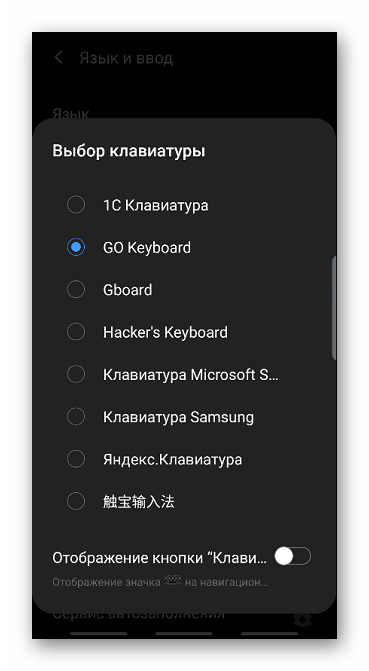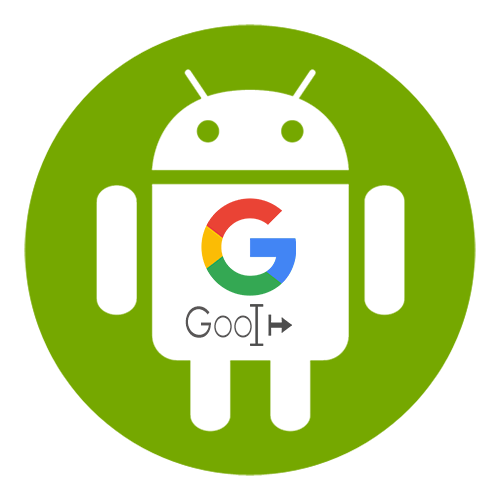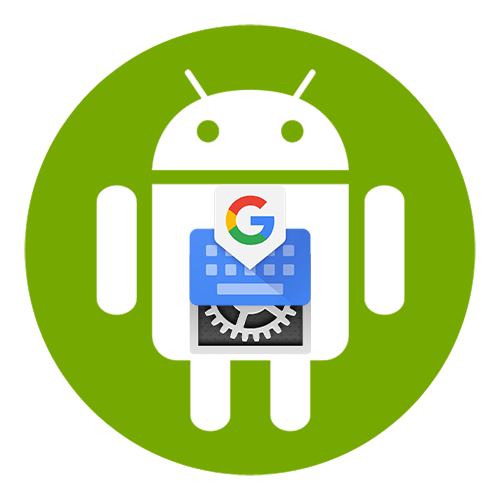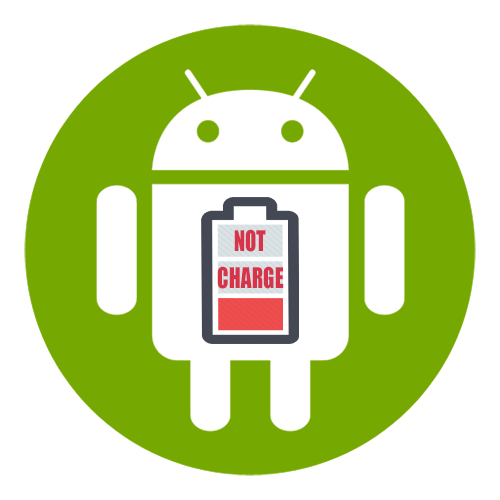Зміст
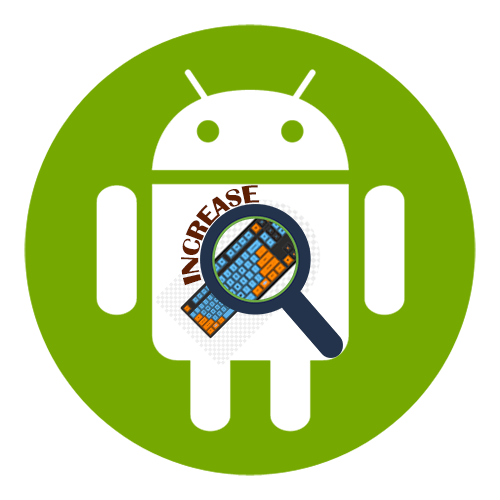
Спосіб 1: налаштування додатків-клавіатур
Коли незручно керувати програмною клавіатурою на пристрої з Android
, можна скористатися функцією зміни її розміру, передбаченої, напевно, в кожному подібному додатку. Розглянемо, як це зробити на прикладі найбільш популярного ПО для введення тексту.
Варіант 1: Gboard
Джіборд вважається однією з найбільш функціональних клавіатур і є стандартною для більшості пристроїв з Android. Збільшити її поле з кнопками можна за кілька тапов.
Завантажити Gboard з Google Play Маркета
- Відкриваємо «Параметри» Gboard. Зазвичай розкладка з'являється під час написання тексту. Тиснемо на ній іконку у вигляді шестерінки і вибираємо «Налаштування» .
- В блоці»Макет" тапа " Висота клавіатури» і встановлюємо бажаний рівень.
- Виходимо з»Налаштування" і перевіряємо, наскільки вдалося збільшити розкладку.
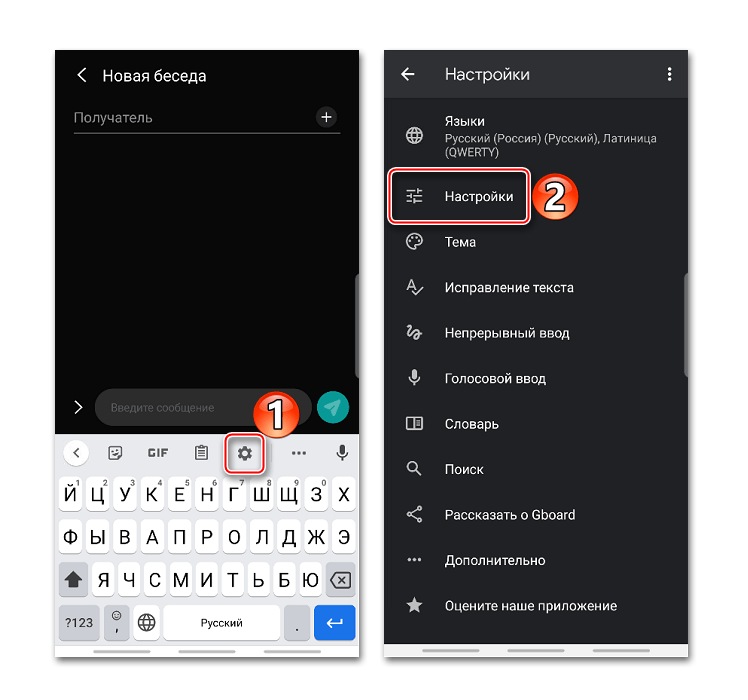
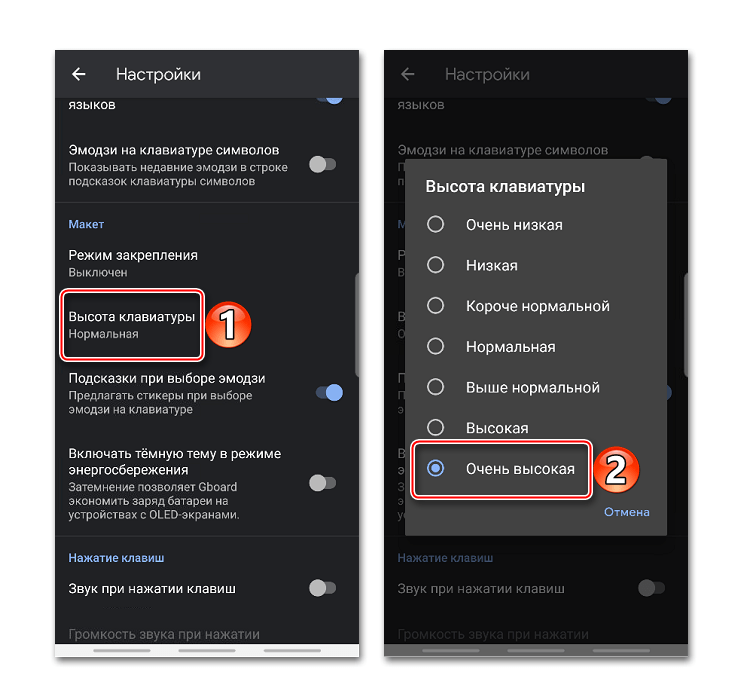
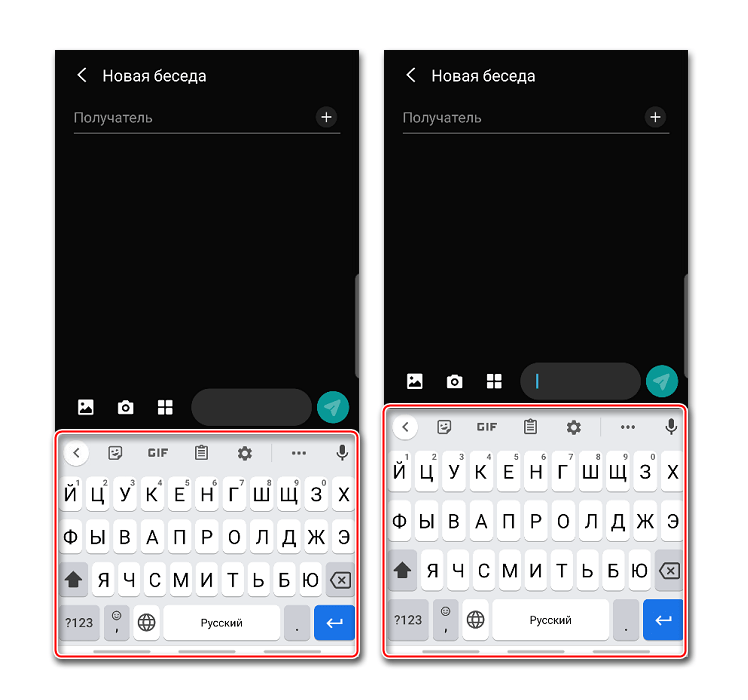
Читайте також: Як налаштувати клавіатуру Gboard
Варіант 2: Microsoft SwiftKey
Свіфткей тепер теж за замовчуванням встановлюють в деякі смартфони, наприклад, Huawei і Honor. Її позиціонують, як інтелектуальну клавіатуру, яка підлаштовується під індивідуальний стиль письма користувача. Функціоналом вона не поступається прикладній програмі від Google, але в даному випадку нас цікавить тільки функція зміни розміру.
Завантажити Microsoft SwiftKey з Google Play Маркета
- При появі розкладки відкриваємо меню, натиснувши іконку з трьома крапками, розташовану на верхній панелі, і Тапа " Змінити розмір» .
- Для збільшення клавіатури піднімаємо верхню частину синьої рамки навколо неї і натискаємо «OK» .
- Щоб повернути розмір, встановлений за замовчуванням, тапа»Скидання" .
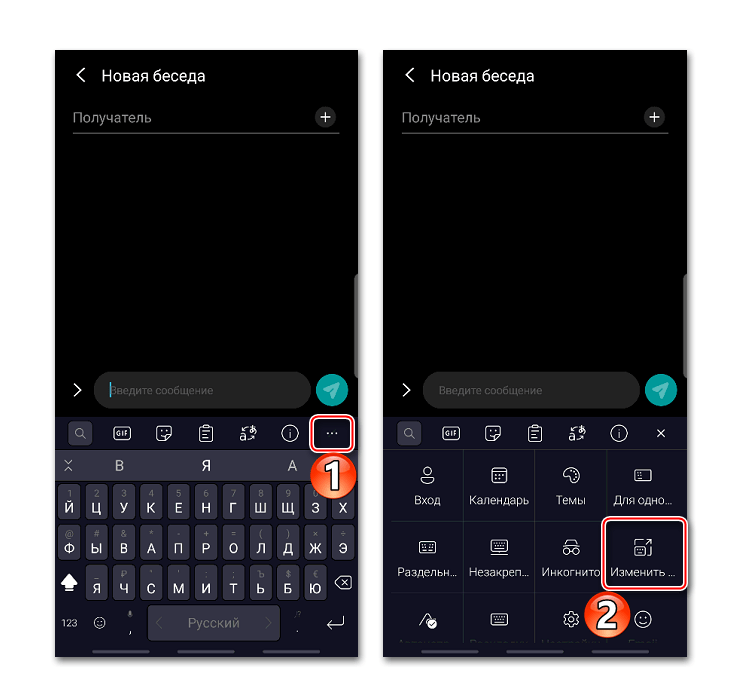
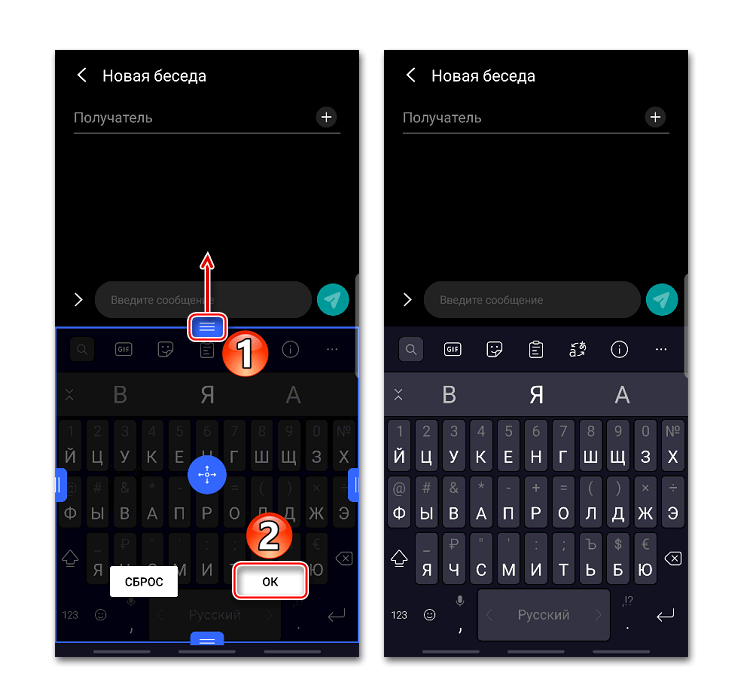
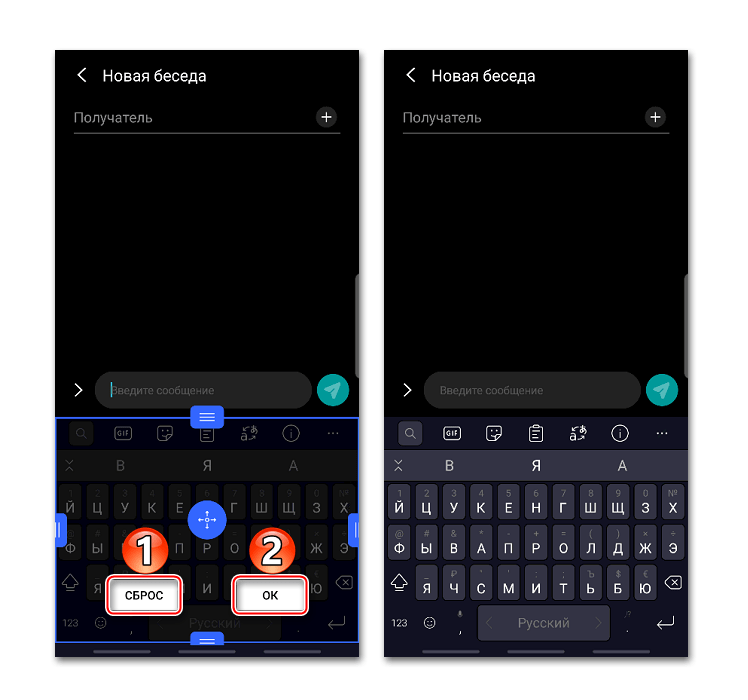
Варіант 3: GO Keyboard
Гоу Кейборд розроблена для підвищення швидкості набору тексту і зниження кількості помилок. Для цього у неї є величезний набір різних плагінів, підтримка жестів і звуків, а також інших інструментів, включаючи можливість зміни габаритів розкладки.
Завантажити GO Keyboard з Google Play Маркета
- Відкриваємо»Налаштування" GO Keyboard. Тиснемо на іконку з її логотипом, потім на значок у вигляді шестерінки і Тапа «More» .
- В блоці " налаштування введення» переходимо в розділ " відображення» і вибираємо пункт " висота клавіатури, розмір шрифту» .
- Тут є можливість окремо налаштувати висоту вертикальної і горизонтальної клавіатури.
- Відкриваємо " налаштування висоти клавіатури на горизонтальному екрані»
, збільшуємо розкладку і зберігаємо зміни.
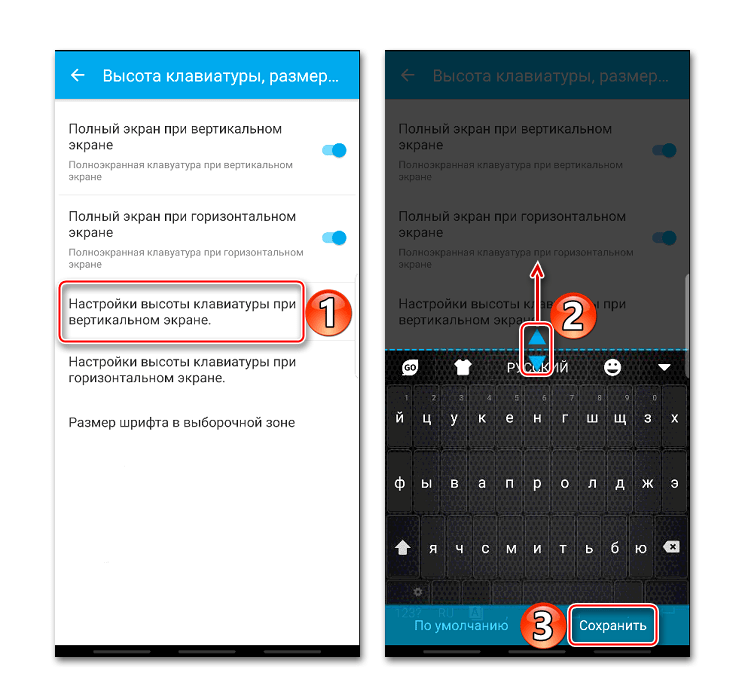
Перевіряємо результат.
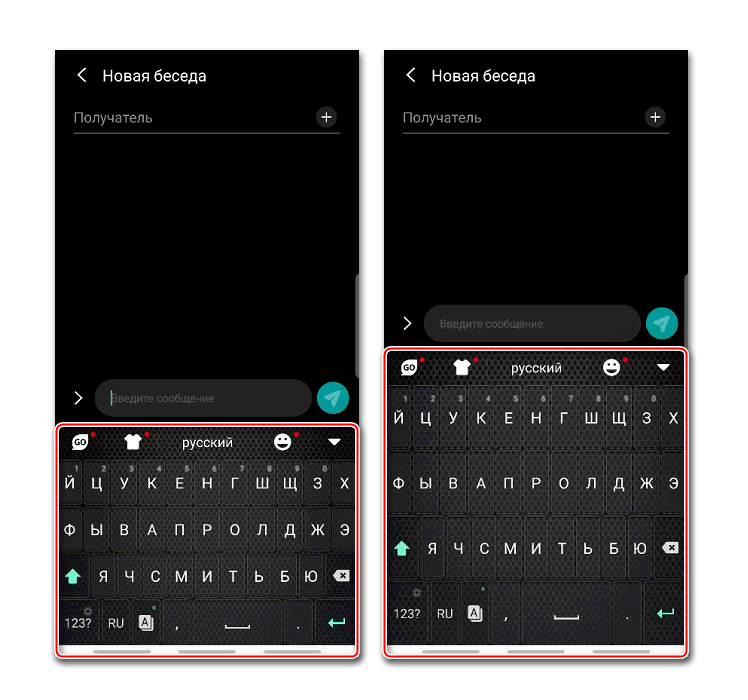
Щоб потім повернути початковий розмір, тапа " за замовчуванням» .
- При необхідності тим же способом можна збільшити область з кнопками при горизонтальній орієнтації екрану.
- Додатково можна зробити більше шрифт на панелі підказок. Переходимо у відповідний розділ і за допомогою повзунка міняємо його розмір.
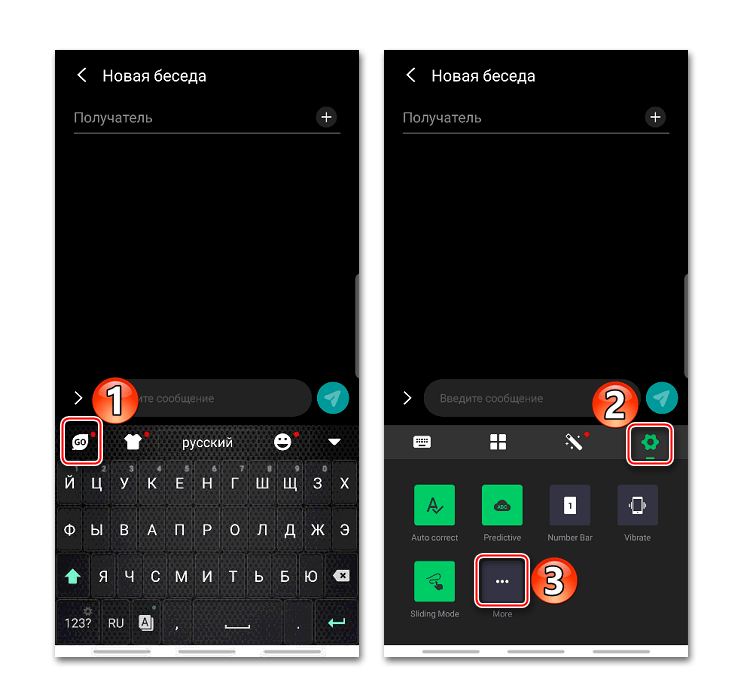
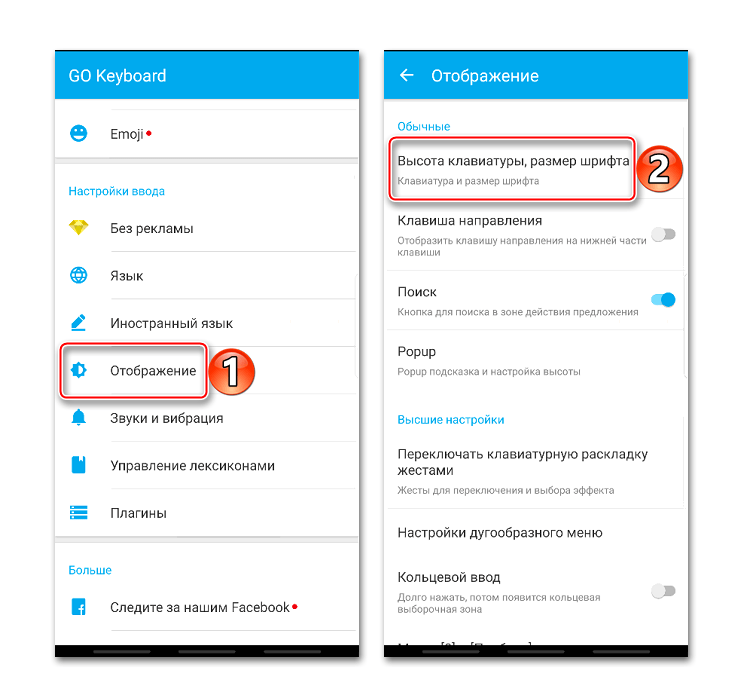

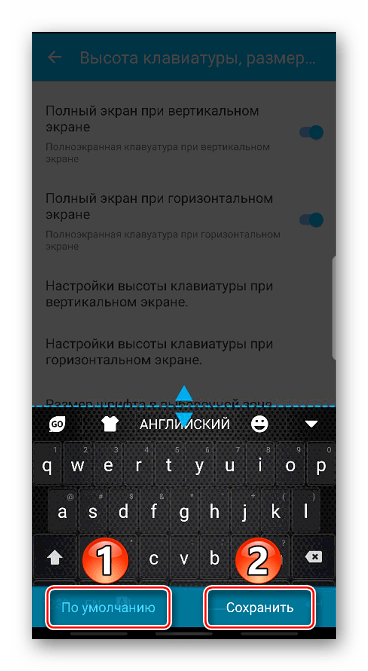
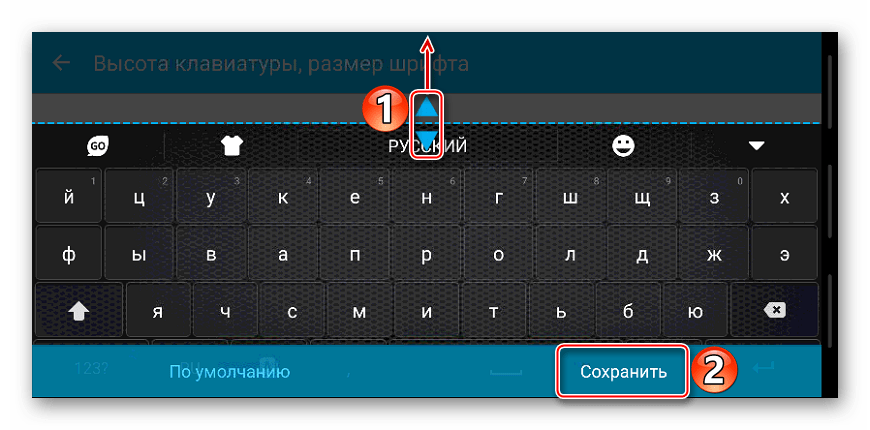
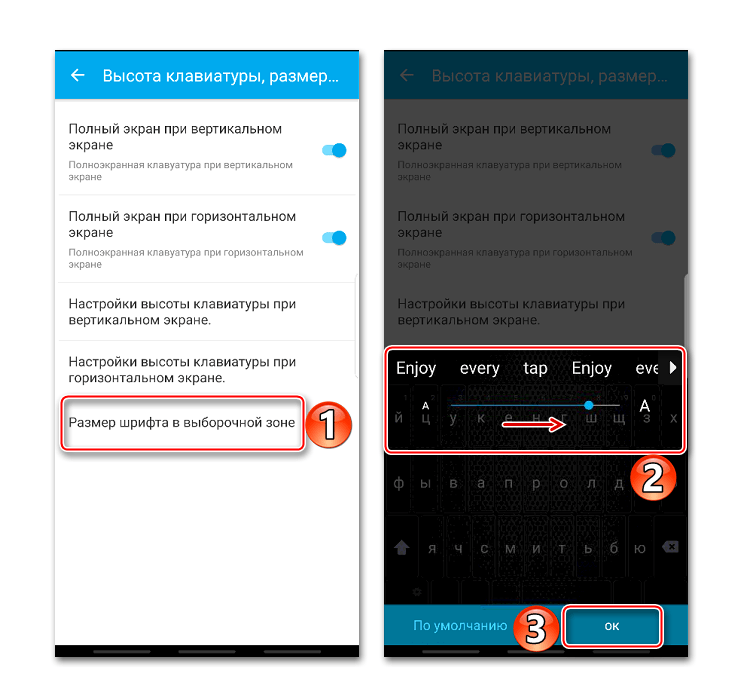
Читайте також: віртуальні клавіатури для Андроїд
Спосіб 2: спеціальне ПЗ
Тепер звернемо увагу на програмне забезпечення, в арсеналі якого є опції, що дозволяють значно збільшувати розмір поля з клавішами. Одним з таких є 1C велика клавіатура, розрахована на людей зі слабким зором і тих, кому через розміри пальців незручно набирати текст без помилок на описаних вище клавіатурах. У ній можна збільшити розкладку на весь екран. В такому випадку текст буде писатися поверх поля з клавішами. Розробник використовував незвичайну схему розташування кнопок, але, судячи з відгуків, до неї можна швидко звикнути.
Завантажити 1С велика клавіатура з Google Play Маркета
- Запускаємо клавіатуру. За замовчуванням вже стоїть великий розмір, але його можна збільшити. Відкривати »Налаштування" ПО. Для цього утримуємо " пробіл» і Тапа іконку у вигляді шестерінки.
- Переходимо в розділ " Вид клавіатури» .
- Ставимо галочку навпроти " Розмір клавіатури» і за допомогою повзунка збільшуємо або зменшуємо його. При необхідності можна збільшити розмір шрифту на кнопках.
- Щоб розгорнути розкладку на весь екран, проводимо пальцем по ній від низу до верху.
- Щоб повернути звичайний режим, робимо свайп по екрану зверху вниз.
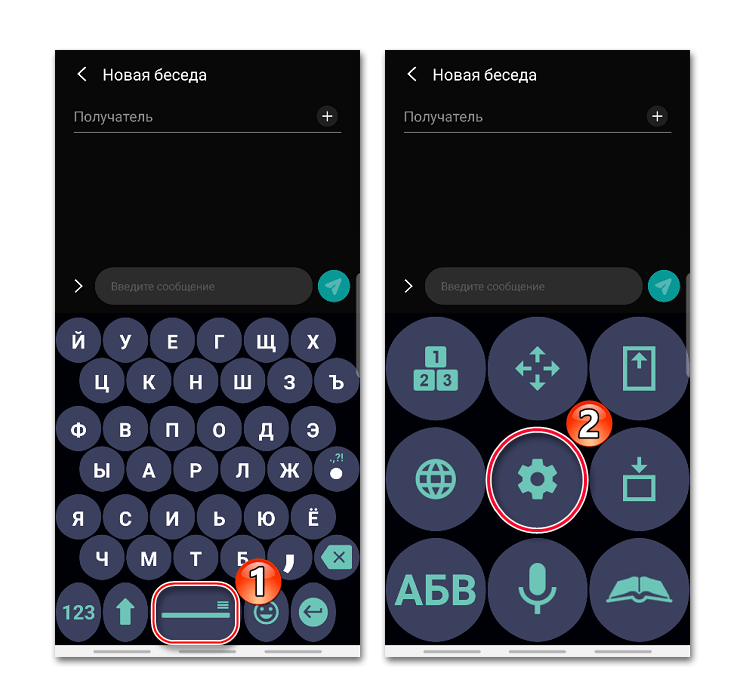
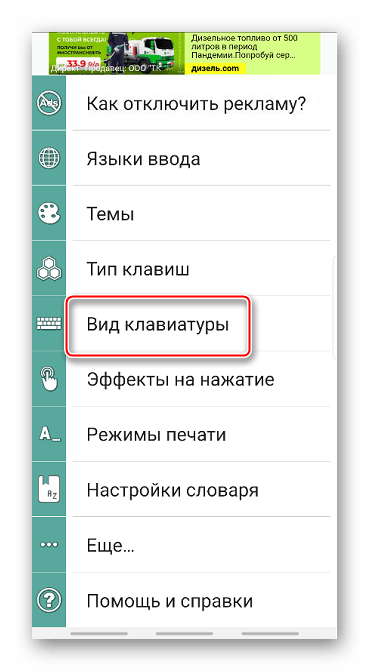
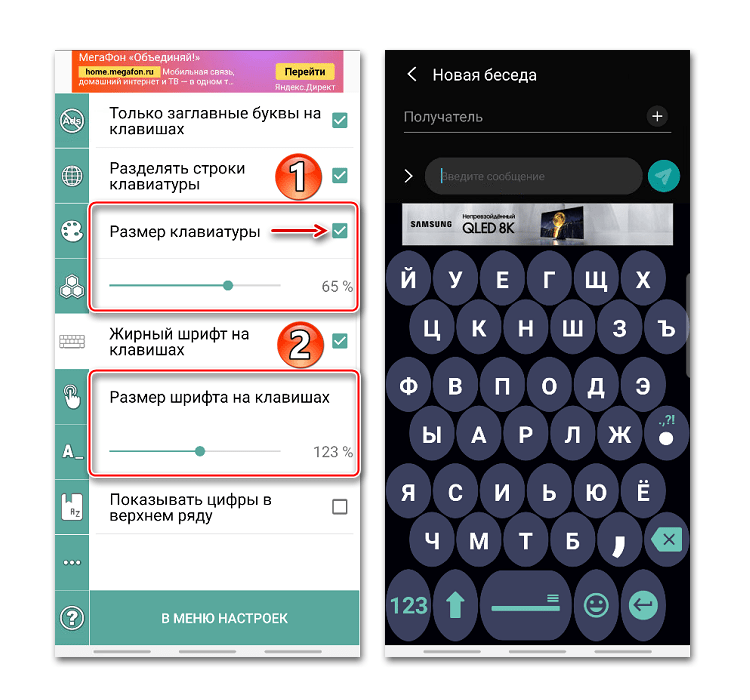
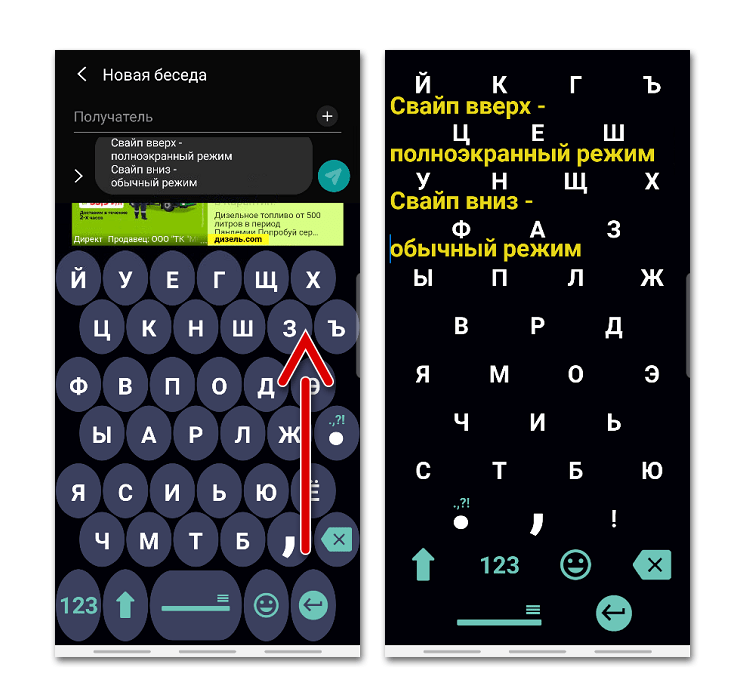
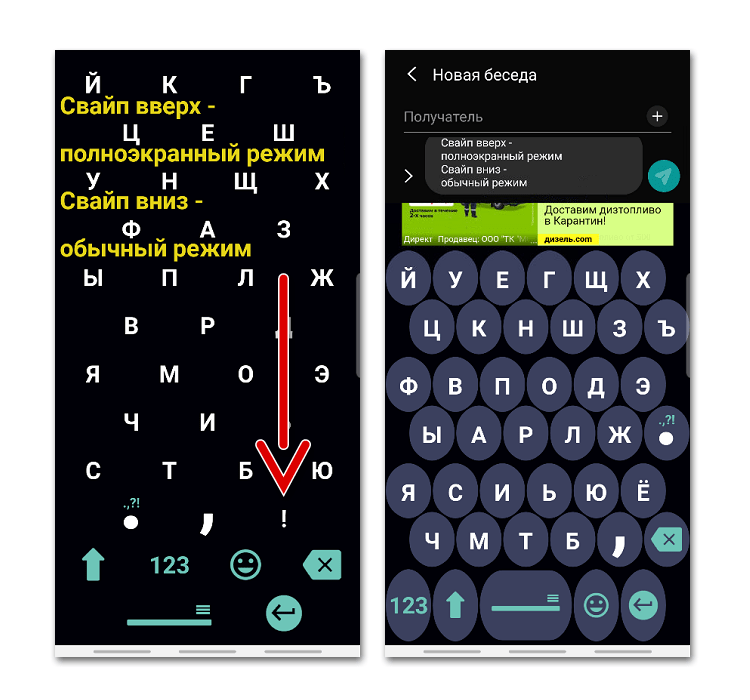
Як переключити клавіатуру на Android
Усі нові програми для введення тексту після завантаження негайно пропонують встановити їх за замовчуванням. Якщо з якоїсь причини цей етап був пропущений, доведеться активувати клавіатуру вручну. Про те, як це зробити написано в окремих статтях.
Детальніше:
як змінити клавіатуру на Android